如何将Word文档转换为PDF
作者:佚名 来源:未知 时间:2024-11-27
Word怎么转换成PDF
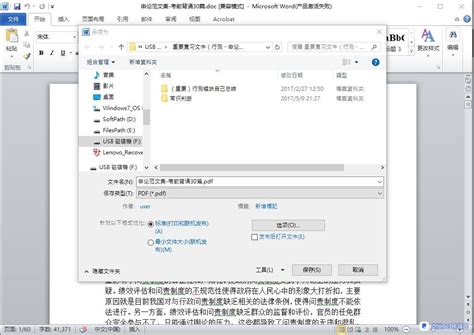
在日常工作和学习中,我们经常需要将Word文档转换成PDF格式,以便更好地保持文档的格式和内容的完整性,方便与他人共享和打印。本文将详细介绍几种常用的将Word转换成PDF的方法,帮助你轻松完成这一任务。

方法一:使用Microsoft Word自带的“另存为”功能
Microsoft Word自带的“另存为”功能是最直接、最常用的将Word转换成PDF的方法。以下是具体步骤:
1. 打开Word文档:
首先,你需要打开你想要转换成PDF格式的Word文档。
2. 点击“文件”菜单:
在Word的左上角,你会看到一个“文件”菜单,点击它。
3. 选择“另存为”:
在“文件”菜单中,选择“另存为”选项。这将会打开一个对话框,让你选择保存文档的位置和格式。
4. 选择保存位置:
在对话框中,选择你想要保存PDF文件的位置。
5. 选择文件格式为PDF:
在对话框的文件格式下拉菜单中,选择“PDF (*.pdf)”选项。
6. 保存文件:
点击“保存”按钮,Word文档就会被转换成PDF格式并保存在你指定的位置。
方法二:使用虚拟打印机
如果你的Word版本较旧,或者你没有安装Microsoft Office套件,你可以使用虚拟打印机来将Word文档转换成PDF。以下是具体步骤:
1. 安装虚拟打印机:
首先,你需要在你的电脑上安装一个虚拟打印机,比如Microsoft Print to PDF或者其他的第三方虚拟打印机。
2. 打开Word文档:
打开你想要转换成PDF格式的Word文档。
3. 选择“打印”:
在Word的左上角,点击“文件”菜单,然后选择“打印”选项。
4. 选择虚拟打印机:
在打印对话框中,选择你刚刚安装的虚拟打印机作为打印机。
5. 设置打印选项:
根据需要,你可以设置打印的页面范围、纸张大小等选项。
6. 打印为PDF:
点击“打印”按钮,Word文档就会被发送到虚拟打印机,并生成一个PDF文件。
方法三:使用在线转换工具
如果你不想安装任何软件,或者你需要将Word文档转换成PDF并在不同的设备上使用,你可以使用在线转换工具。以下是具体步骤:
1. 选择在线转换工具:
打开你的浏览器,搜索“Word转PDF在线转换工具”,选择一个可靠的在线转换网站。
2. 上传Word文档:
在在线转换工具的页面上,你会看到一个“上传文件”的按钮,点击它,然后选择你想要转换成PDF格式的Word文档进行上传。
3. 开始转换:
上传完成后,点击“开始转换”或者类似的按钮,开始将Word文档转换成PDF。
4. 下载PDF文件:
转换完成后,你会看到一个“下载”按钮,点击它,就可以下载转换后的PDF文件了。
方法四:使用第三方软件
除了上述方法外,你还可以使用第三方软件来将Word文档转换成PDF。这些软件通常提供了更多的功能和选项,比如批量转换、加密PDF等。以下是使用第三方软件的一般步骤:
1. 选择并下载软件:
打开你的浏览器,搜索“Word转PDF软件”,选择一个功能强大且用户评价好的软件,然后下载并安装在你的电脑上。
2. 打开软件:
安装完成后,打开软件。
3. 添加Word文档:
在软件界面中,找到“添加文件”或者类似的按钮,点击它,然后选择你想要转换成PDF格式的Word文档进行添加。
4. 设置转换选项:
根据需要,你可以设置转换的选项,比如页面范围、输出质量等。
5. 开始转换:
点击“开始转换”或者类似的按钮,开始将Word文档转换成PDF。
6. 保存PDF文件:
转换完成后,你可以在软件指定的输出目录中找到转换后的PDF文件。
注意事项
1. 文件格式兼容性:
在转换前,请确保你的Word文档没有使用不兼容的格式或者功能,否则可能会导致转换后的PDF文件出现格式错乱或者内容丢失的情况。
2. 软件版本:
如果你使用的是Microsoft Office套件,请确保你的软件版本支持将Word转换成PDF的功能。如果不支持,你可以考虑升级软件或者使用其他方法。
3. 文件大小:
如果你的Word文档非常大,转换过程可能会需要一些时间。请耐心等待,不要中断转换过程。
4. 保护个人信息:
在使用在线转换工具时,请注意保护你的个人信息和文档内容。避免上传包含敏感信息的文档到不可信的在线转换网站。
5. 备份原始文件:
在转换前,请务必备份你的原始Word文档,以防转换过程中出现意外情况导致文件损坏或者丢失。
通过以上几种方法,你可以轻松地将Word文档转换成PDF格式,并方便地与他人共享和打印。选择哪种方法取决于你的具体需求和情况。希望这篇文章对你有所帮助!
- 上一篇: 如何烹饪出清炖鸭子,美味无腥味
- 下一篇: 将Win7系统虚拟为WiFi热点实现网络共享
































